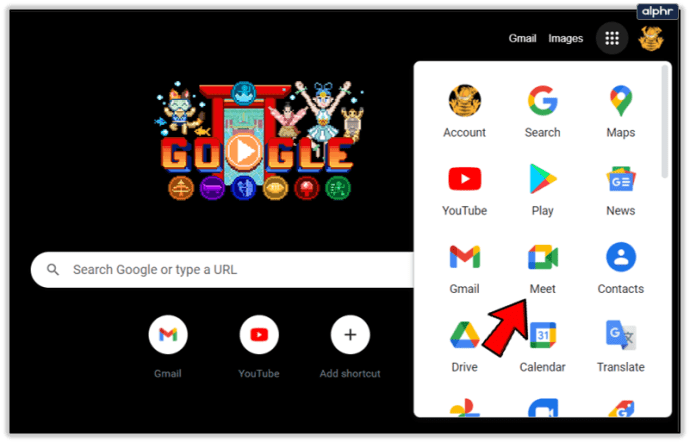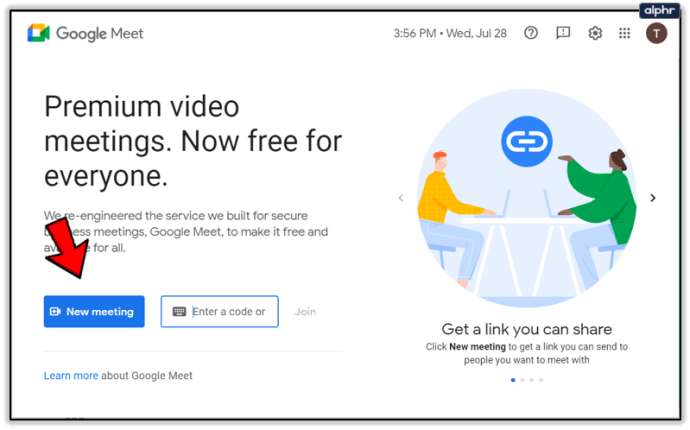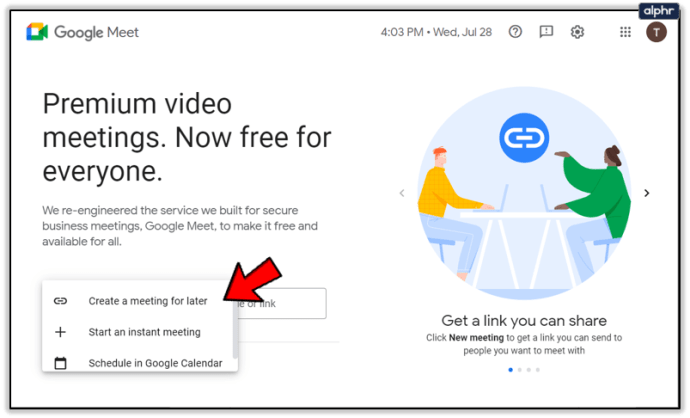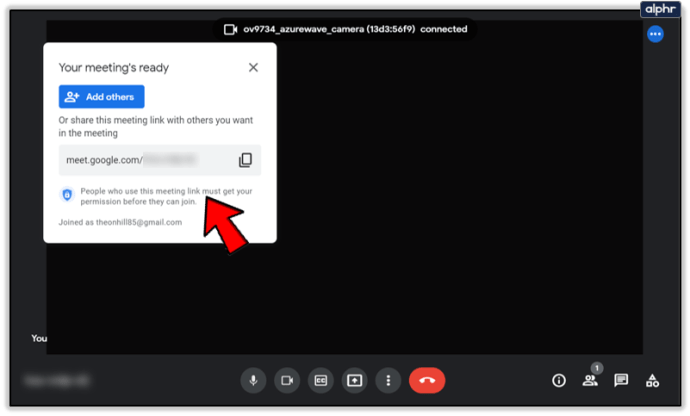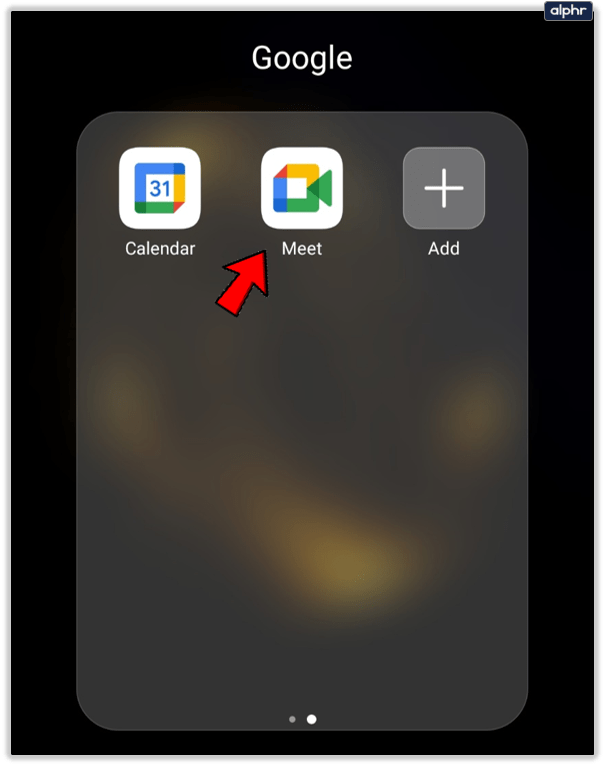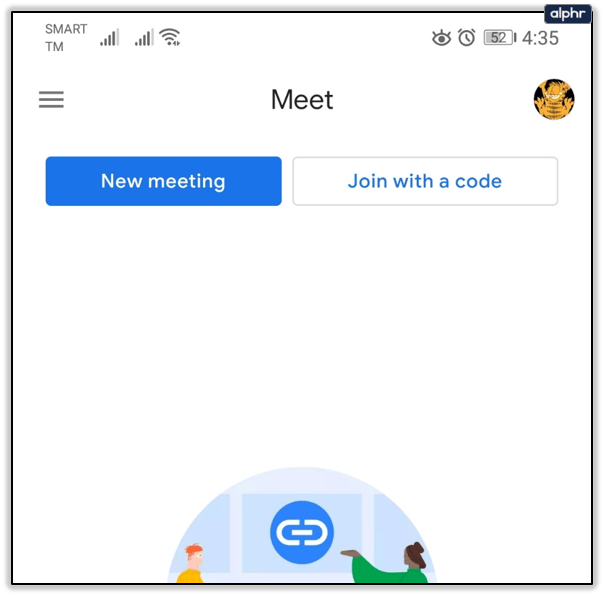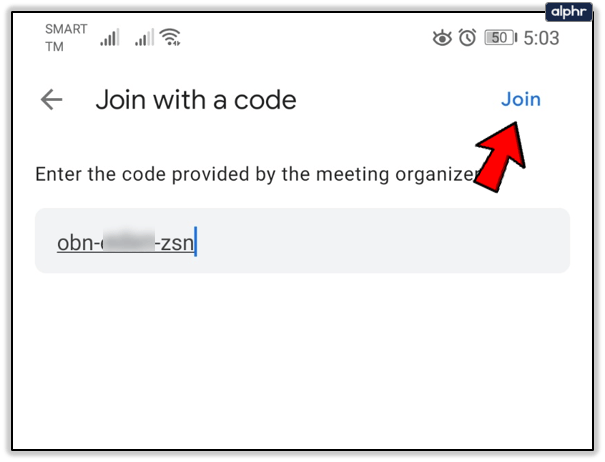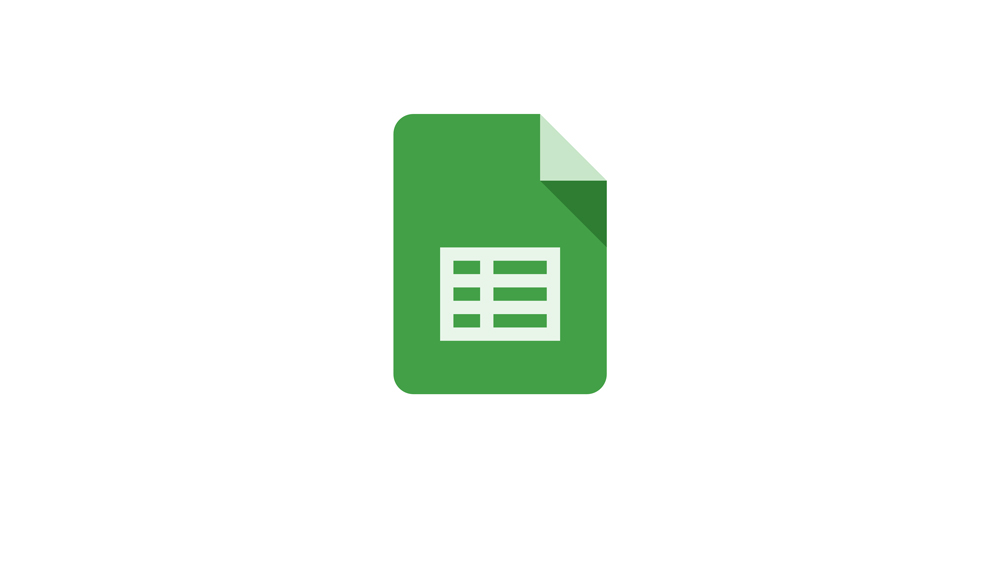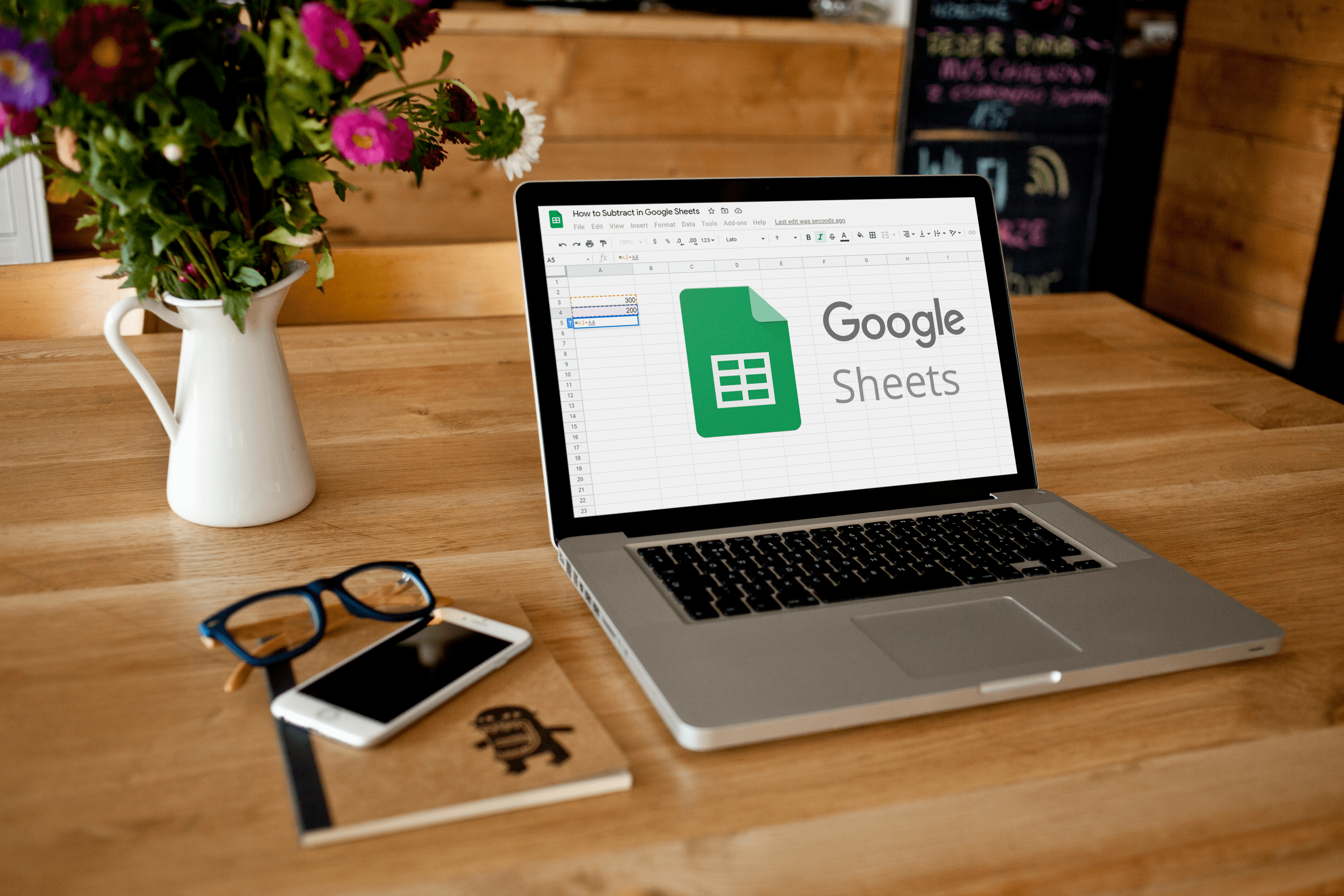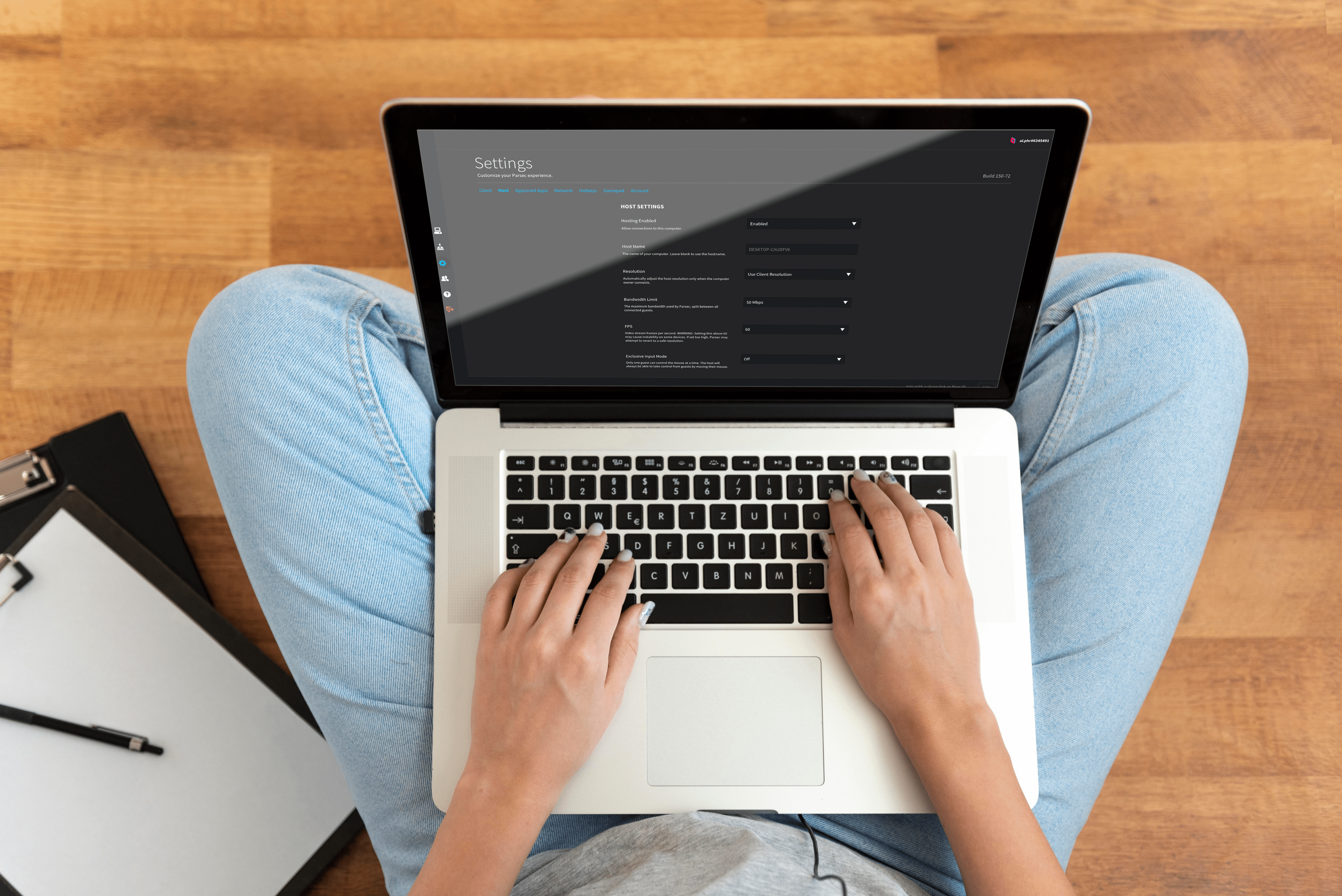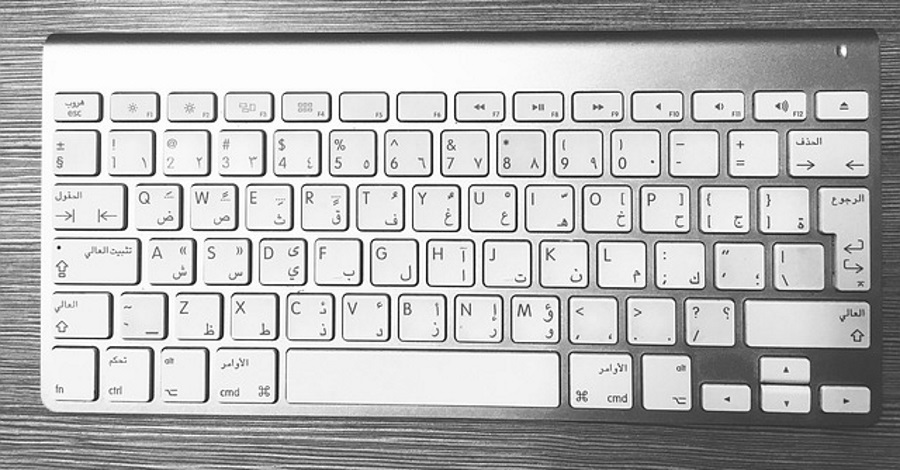Google Meet, nerede olursanız olun ekibinizle uzaktan çalışmanıza olanak tanıyan harika bir uygulamadır. Çevrimiçi sınıfları ve iş toplantılarını çok daha uygun hale getirir.

Bazen sadece sesli aramalara katılırsınız, bazen de görüntülü aramalar için kamerayı açmanız gerekir.
Her arama sırasında, pencereniz her zaman hem Ses hem de Video simgelerini gösterecektir. Bu nedenle, bunları istediğiniz sıklıkta açıp kapatabilirsiniz. Ancak görüntülü toplantıyı nasıl başlatacağınızı ve görüntü kalitesini nasıl değiştireceğinizi biliyor musunuz?
Bir Google Meet Görüntülü Görüşmesi Başlatmadan Önce
Çoğunlukla profesyonel bir ortamda kullanılan Google Meet, işletme G Suite hesabının bir parçasıdır. Google Hangouts Meet olarak da bilinir. Ve ne tür bir işletme hesabınız olduğuna bağlı olarak, konferans görüşmesi 250 kişiye kadar destekleyebilir.
Çoğu zaman, Google Meet araması yalnızca seslidir, bu nedenle saçınızı taramak veya kravat takmak konusunda endişelenmenize gerek yoktur! Diğer zamanlarda, görüntülü aramalar gereklidir. Web tarayıcısını kullanarak bir video görüşmesi başlatabilirsiniz.
Meets, Google tarayıcısıyla en iyi şekilde çalışacak şekilde optimize edildiğinden, en iyi sonuçlar için Chrome daha iyi bir seçimdir. Ancak Android ve iOS için Google Hangouts Meet uygulamasını da indirebilirsiniz.

Google Meets'e Kameranıza Erişim Verme
İlk Google Meet aramanızı başlatmak üzereyken Meet'in kameranıza ve mikrofonunuza erişmesine izin verdiğinizden emin olmanız gerekir. Meets uygulamasını kullanıyorsanız telefonunuzun ayarlarına gitmeli ve uygulamaya erişim izni vermelisiniz.

Web tarayıcısında ilk aramayı başlatıyorsanız, mikrofon ve kamera kullanımını otomatik olarak etkinleştirmek için "İzin Ver"i tıklamanız istenir. Başka ayar gerekmez.

Bununla birlikte, bazen endişe devreye girer ve yanlışlıkla kamera iznini engellersiniz. Merak etme. Geri dönüp bunu düzeltebilirsin. Aksi takdirde, toplantınız sırasında kamerayı açamazsınız. İşte yapmanız gerekenler:

Aramayı Yapmaya Hazır
G Suite hesabınızda oturum açtığınızda Meet görüşmesi başlatmaya hazırsınız. Google Meet'e tarayıcıdan erişiyorsanız izlemeniz gereken adımlar şunlardır:
- Google Meet'e gidin.
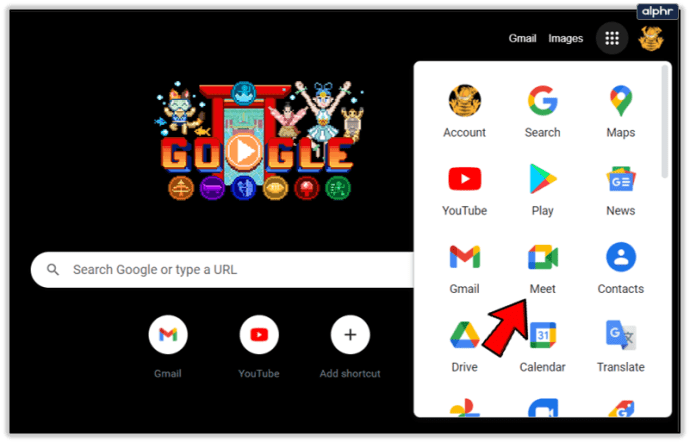
- "Yeni toplantı"yı seçin veya bir kod girin ve "Katıl"ı seçin.
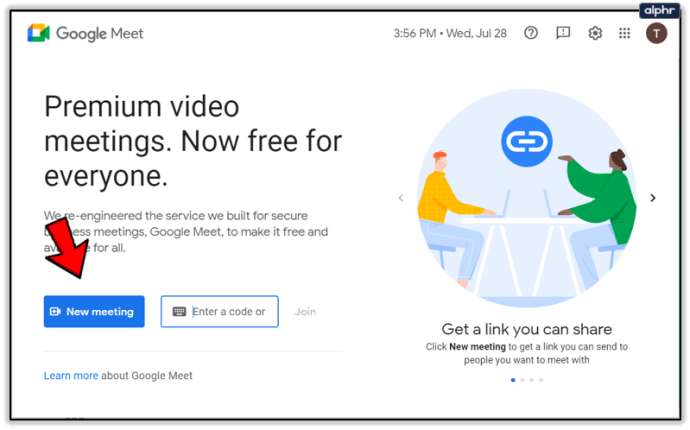
- Yeni toplantı seçeneğini belirlerseniz bir toplantı planlamayı veya bir anlık toplantı başlatmayı seçebilirsiniz.
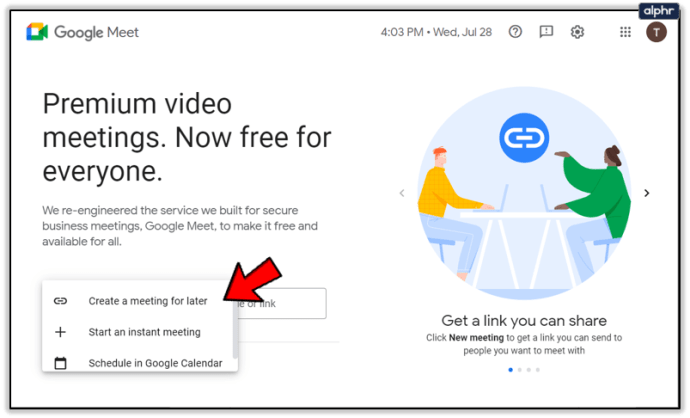
- "Diğerlerini ekle"yi seçin veya katılımcıyı davet etmek için toplantı bağlantısını gönderin.
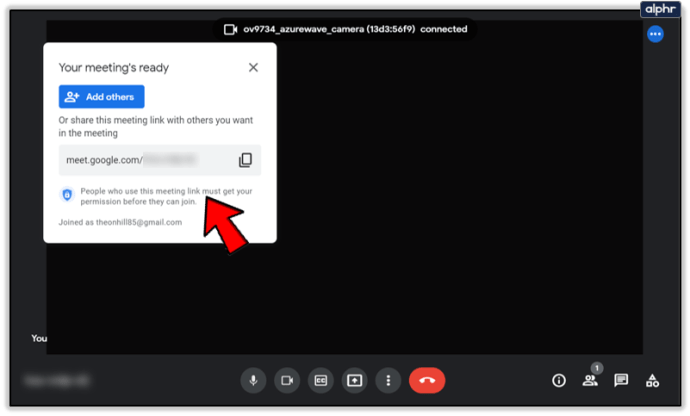
Toplantıyı başlattıktan sonra, yine de başkalarını ekleyebilir ve davet edebilirsiniz. İki seçeneğiniz var. Katılma bilgilerini kopyalayabilir ve e-posta veya başka bir mesajlaşma uygulaması aracılığıyla iletebilirsiniz.

Veya Kişiler simgesine tıklayıp “Davet Et”i seçebilirsiniz. Ardından size katılmak istediğiniz kişinin e-posta adresini girin ve gönderin.

Önemli Not: Davetiyeyi şirketinizin veya kuruluşunuzun bir parçası olmayan kişilere gönderebilirsiniz. Ancak, görüntülü toplantılar için önce kuruluşunuzdaki birinin onlara erişim vermesi gerekir.
Meet'i bilgisayarınızda kullanırken, gerekirse kamera çözünürlüğünü değiştirebilirsiniz. Bu, düşük pil veya zayıf video bağlantısı yaşıyorsanız özellikle yararlıdır.
Standart tanımlı (360p) ve Yüksek Tanımlı (720p) arasında geçiş yapabilirsiniz. Ve her zaman kamerayı kapatabilir ve sadece sese bağlı kalabilirsiniz.

Toplantıyı Google Hangouts Meet uygulamasını kullanarak başlatıyorsanız yapmanız gerekenler şunlardır:
- Mobil cihazınızda Google Meet uygulamasını açın.
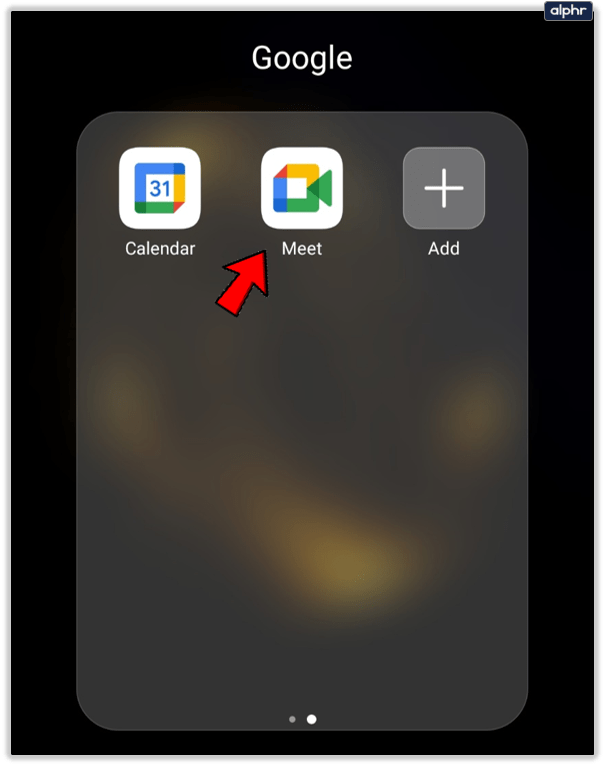
- Bir toplantı başlatmak için "Yeni toplantı" veya "Bir kodla katıl"ı seçin.
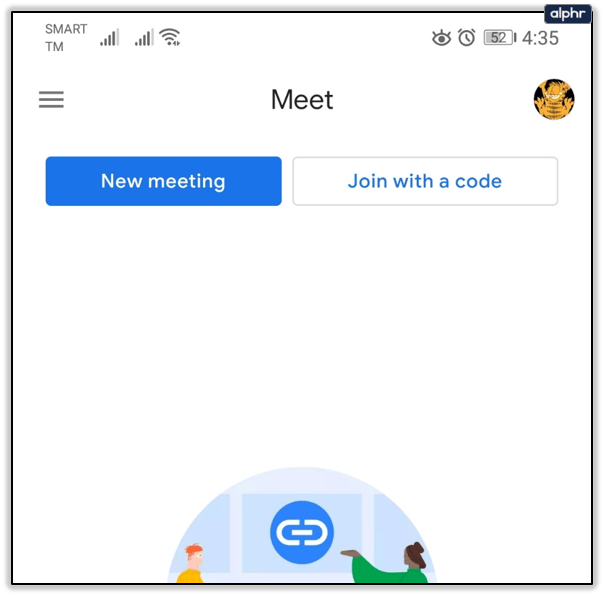
- İkincisini seçerseniz, toplantı kodunu girin ve ardından “Katıl”ı seçin.
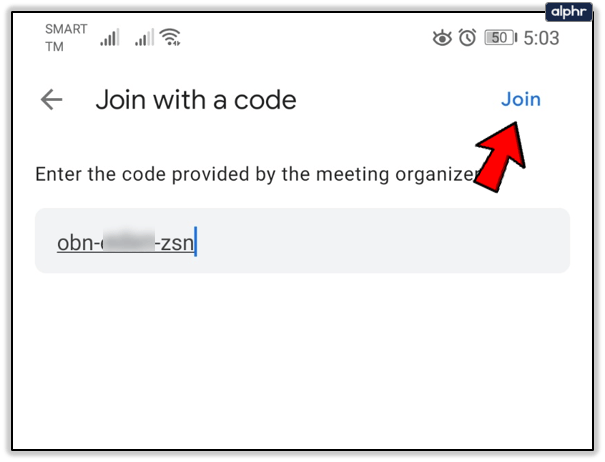
İşlem hem Android hem de iOS cihazlar için aynıdır. Mobil cihazınızı kullanırken kameranızı önden arkaya kolayca değiştirebilirsiniz.
Selfie görünümünden ofiste veya evde beyaz tahtada bir şey göstermeye geçmeniz gerekiyorsa, bu harika çalışıyor. Ancak, Google Meet uygulamasında video kalitesini değiştiremezsiniz.

Google Meet Kamera Özelliğini Avantajınız İçin Kullanın
İş görüntülü görüşmeleri, ne kadar çok görüşme yapmış olursanız olun, her zaman biraz rahatsız edicidir. Bu kadar çok insanın önünde ekranınızı paylaşmak ve videoda konuşmak sinir bozucu olabilir. Aramayı ilk yaptığınızda, tüm ayrıntıları aklınızda bulundurun. Google Meet'in kameranıza erişmesine izin verin. Ardından web tarayıcısı ve uygulama arasında seçim yapın. Tarayıcıyı kullanırsanız kamera kalitesi için daha fazla seçeneğiniz olacağını unutmayın.
Daha önce hiç Google Meet'te kamerayı açmak zorunda kaldınız mı? Veya bir arama başlatmak? Aşağıdaki yorumlar bölümünde bize bildirin.